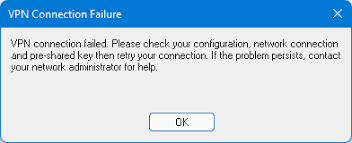Forticlient VPN es un cliente confiable para acceder a redes corporativas desde cualquier lugar. Es conocido por su flexibilidad y rendimiento. Sin embargo, recientemente, muchas personas informaron que forticlient vpn no funcionaba en Windows 11.
Según el informe, FortiClient VPN se desconecta repetidamente o no puede establecer una conexión. El problema ocurre cuando actualizaron su dispositivo desde Windows 10. Para obtener la guía detallada de solución de problemas, consulte la solución proporcionada a continuación.
Posibles soluciones para forticlient vpn que no funcionan en Windows 11
Corrección 1: Vuelva a instalar con la última versión
Le recomendamos que desinstale y reinstale FortClient VPN en su Windows 11 y vea si todavía no funciona:
- Presione Win + I para abrir la Configuración de Windows,
- Vaya a Aplicaciones y haga clic en Aplicaciones y características,
- Busque la VPN de Forticlient,
- Haga clic en los tres puntos verticales para el cliente VPN y luego haga clic en Desinstalar,
- Ahora, vaya a la página de descarga de FortiClient VPN,
- Descargue la VPN e instálela en su Windows.
Solución 2: Cambiar DNS
- Abra la Configuración de Windows,
- Haga clic en Ethernet o WI-FI,
- Navegue hasta la asignación del servidor DNS y haga clic en la opción Siguiente,
- Seleccione Manual y habilite IPv4 o IPv6, según su preferencia,
- Luego, configure la dirección DNS preferida y haga clic en Guardar.
Si incluso después de esto, el problema de forticlient vpn que no funciona en Windows 11 continúa, le recomendamos que vacíe el DNS:
- Abrir el menú Inicio,
- Escriba cmd y presione enter,
- Haga clic con el botón derecho en Símbolo del sistema y seleccione Ejecutar como administrador.
- En la línea de comando, escriba ipconfig /flushdns y presione Enter,
- ¡Eso es todo! Conecte su red VPN usando FortiClient ahora y no se desconectará ni funcionará correctamente con su dispositivo.
Solución 3: verifique la configuración del proxy
- Abra Configuración de red,
- Haga clic en Apoderado,
- Navegue hasta Usar un servidor Proxy y haga clic en el botón Editar,
- Desactívelo y realice la misma acción para Usar secuencia de comandos de configuración.
Solución 4: Restablecer red
Si el problema persiste, le recomendamos que reinicie completamente la red:
- Configuración de red abierta,
- Haga clic en Configuración de red avanzada,
- Busque el restablecimiento de red abierto y haga clic en él,
- Haga clic en Restablecer ahora y finalmente en la opción Sí para completar el proceso.
Solución 5: Vuelva a habilitar Ethernet
- Vaya a Configuración de red,
- Haga clic en Configuración de red avanzada,
- Seleccione la opción Desactivar junto a su conexión Ethernet,
- Espere un segundo ahora y luego haga clic en Habilitar.
Solución 6: use WI-FI
Si está utilizando Ethernet, le recomendamos que utilice WI-FI. Por algunas razones, el error solo aparece porque está utilizando una red VPN mediante una conexión Ethernet. Sin embargo, debería sorprender que el problema también pueda aparecer al conectarse con WI-FI.
Solución 7: actualizar el controlador de red
- Vaya al menú Inicio, escriba Administrador de dispositivos y haga clic en el resultado superior,
- Ampliar adaptadores de red,
- Haga clic derecho en su red y elija Actualizar controlador,
- Haga clic en Buscar controladores automáticamente,
- Windows 11 buscará el controlador más reciente y lo instalará automáticamente.
Además, hay una herramienta automática disponible con la que puede actualizar los controladores automáticamente. Aquí está el enlace de descarga directa para la herramienta de actualización del controlador para usted.
Solución 8: use SSL-VPN
si forticlient vpn no funciona en el problema de Windows 11 sigue ahí, debería considerar cambiar algo en la configuración de su VPN. Puede buscar SSL VPN en lugar de IPsec VPN y para esto necesita configurar todos los ajustes necesarios tanto en el lado del servidor como en el lado del cliente.
Solución 9: cambie la VPN
Elija alternativas para el FortiClient. Private Intertnet Access es el servicio VPN más recomendado que le brinda una excelente opción para jugar, ver Netflix, Hulu o hacer cualquier otra cosa. Necesita una configuración manual ya que PIA tiene aplicaciones en diferentes plataformas.
Conclusión
¡Eso es todo! Hemos proporcionado diferentes métodos de solución de problemas que debe seguir para corregir forticlient vpn que no funciona en Windows 11. Espero que estos métodos sean útiles para obtener la solución. Si desea acelerar el proceso, puede utilizar la herramienta de reparación automática de PC.
La herramienta debe ser su primera opción cuando se trata de problemas relacionados con Windows, como archivos de sistema dañados, problemas de registro, problemas con DLL y EXE, etc. A continuación, se proporciona su enlace de descarga directa.